소득금액증명원 인터넷(온라인) 발급 방법 (정부24 웹 사이트를 이용하는 방식)
소득금액증명원은 대출을 포함해 각종 목적으로 요구되는 서류 중 하나이다. 정부24의 서비스를 이용하면 온라인으로 간단히 민원을 신청하고 PDF 파일로 발급받을 수 있다. (2021년 초 기준)
▶ 정부24 소득금액증명원: www.gov.kr/main?a=AA020InfoCappViewApp&CappBizCD=12100000021
소득금액증명 | 민원안내 및 신청 | 민원24 | 정부24
소득금액증명 소득금액증명 정보 신청방법, 처리기간, 수수료, 신청서, 구비서류, 신청자격 정보 제공 신청방법 인터넷, 방문, 민원우편, 모바일, 무인발급기 처리기간 즉시(근무시간 내 3시간)
www.gov.kr
사이트에 접속한 뒤에 다음과 같이 [신청하기] 버튼을 누른다.
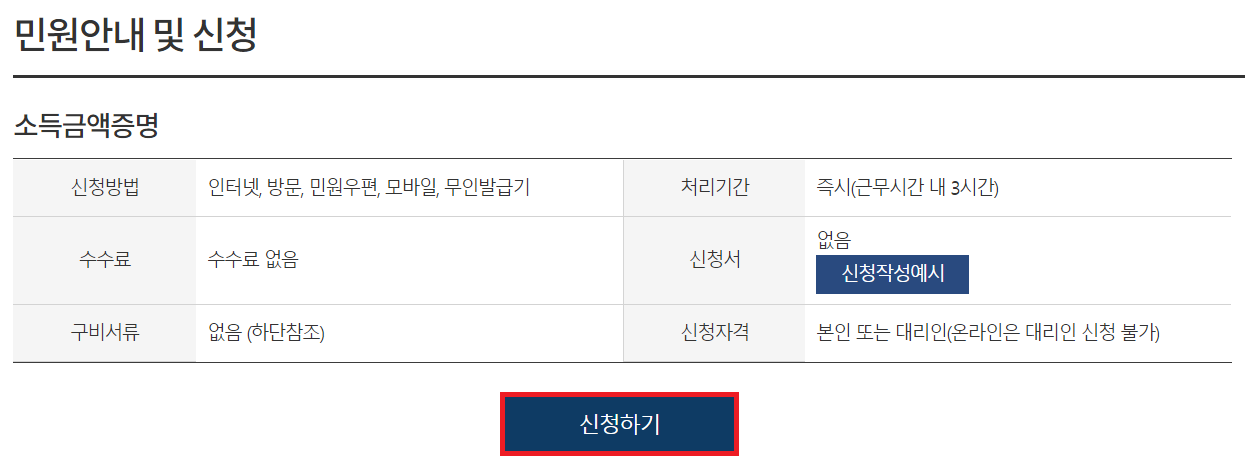
이때 공동인증서(공인인증서)만 있어도 발급이 가능하다. 따라서 필자는 [비회원 신청하기] 버튼을 눌러서 신청을 진행했다.

이후에 약관에 동의하고 신청을 진행하면 된다.
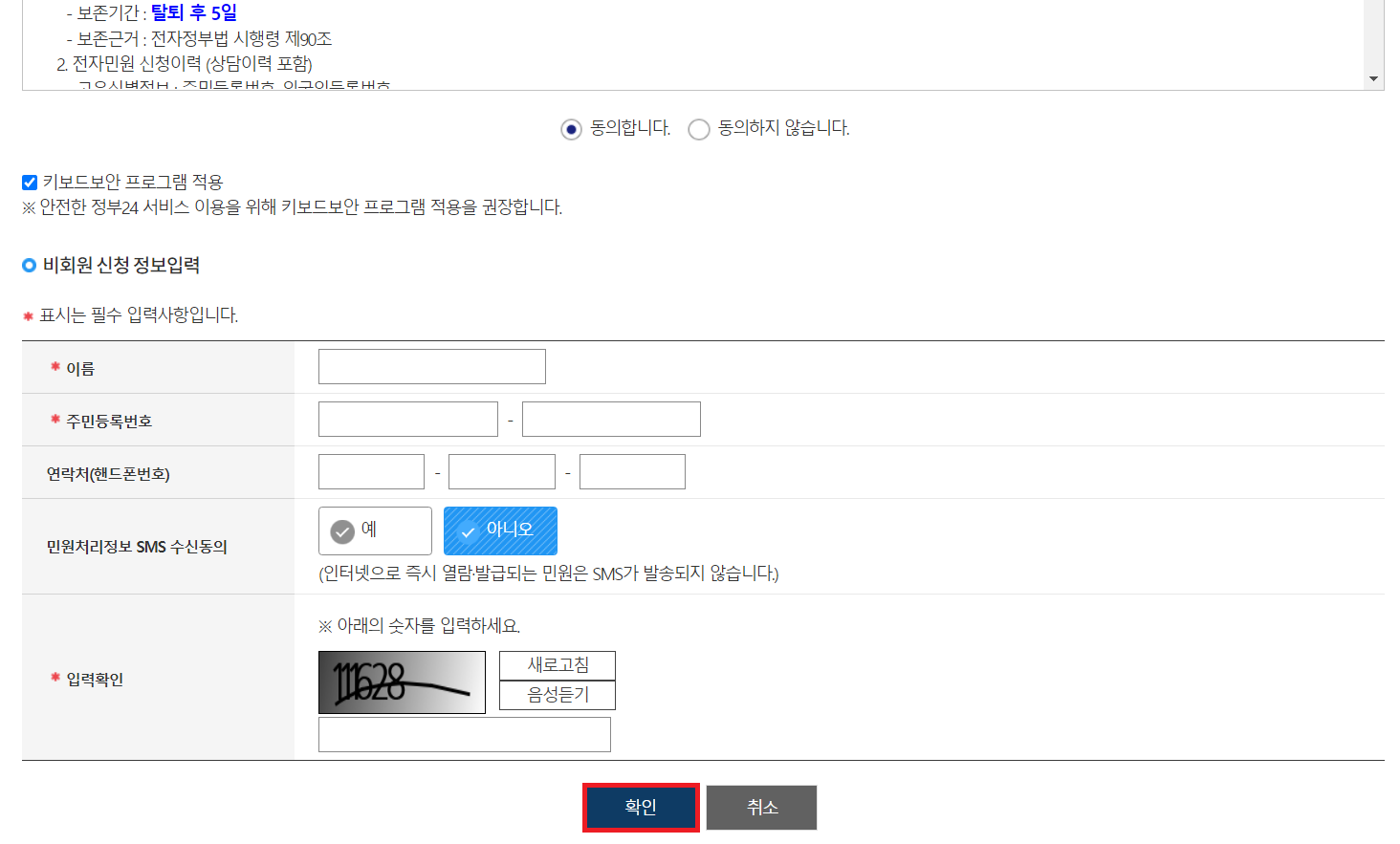
발급 목적, 발급 내용을 포함한 필수적인 내용을 채워 넣고 발급을 진행하면 된다. 필자는 사업소득이 있는 종합소득세 신고자이기 때문에 다음과 같이 내용을 채워 넣고 발급을 진행했다.

이후에 다음과 같이 [문서출력] 버튼을 눌러 문서를 출력하면 된다.
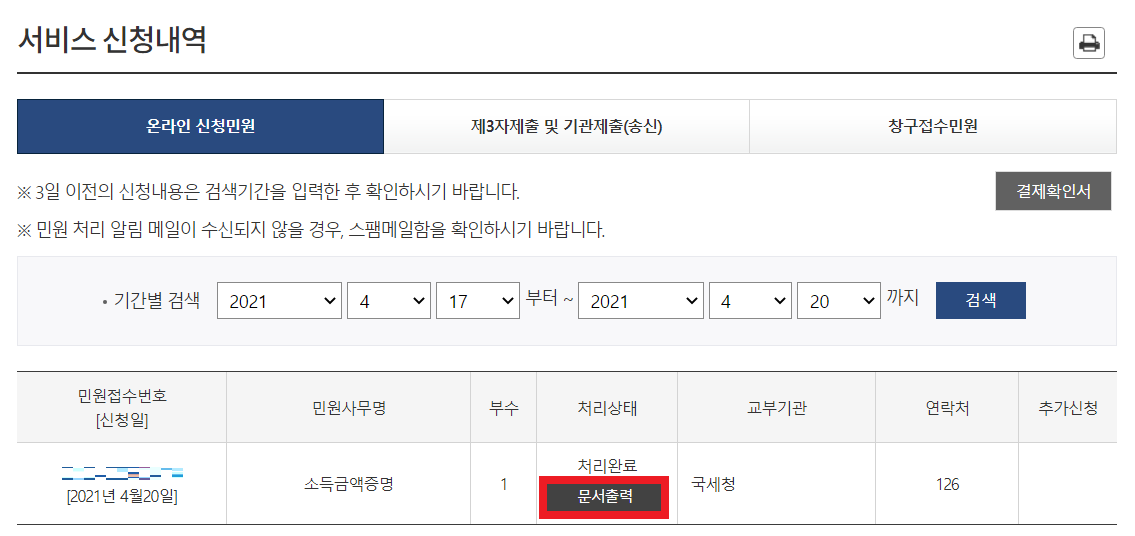
결과적으로 다음과 같이 소득금액증명원을 출력할 수 있다. 또한 [인쇄] 버튼을 누르면 PDF 파일로 저장이 가능하다. 특정 대출 서비스의 경우 PDF 파일로 제출을 요구하기 때문에, 파일을 제출하기 위해 사용할 수 있다.
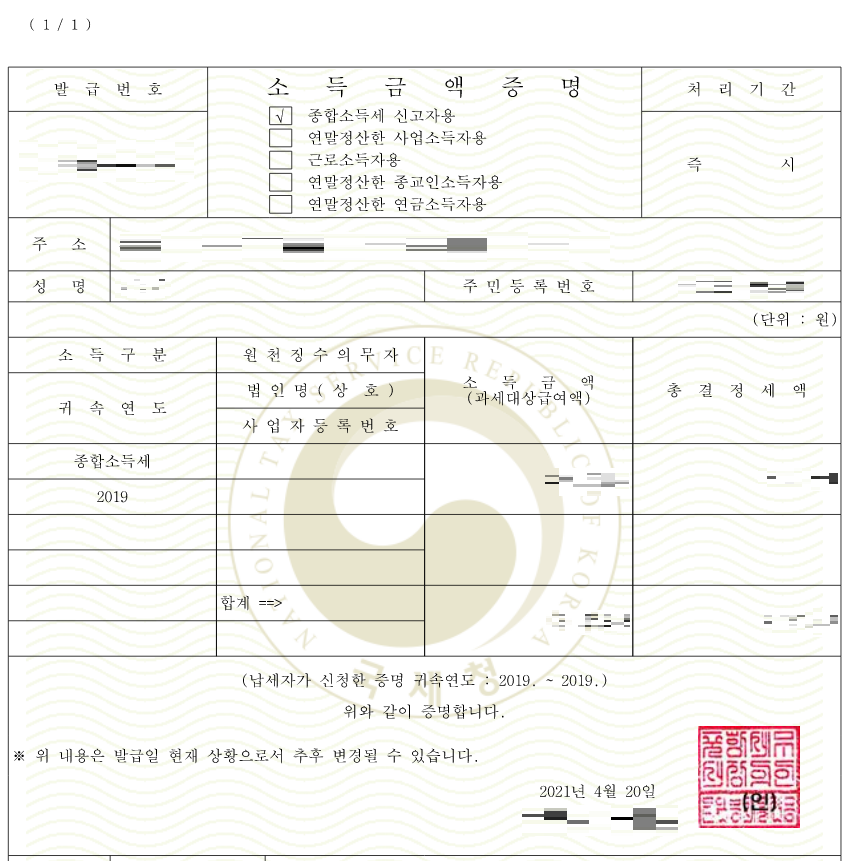
'기타' 카테고리의 다른 글
| 페이스북 계정 잠금 "회원님의 계정이 잠긴 상태입니다." 해결 방법 (9) | 2021.04.23 |
|---|---|
| 농협 계좌 이체 확인증 (이체 결과 확인서) 출력 방법 (인터넷 뱅킹) (0) | 2021.04.21 |
| Adobe PDF 문서 오류 "Adobe Acrobat/Reader에 문제가 있습니다." 발생 시 프로그램을 제거하는 방법 (0) | 2021.04.20 |
| 윈도우(Windows) 10 사용자 계정 로그인 비밀번호 변경 방법 (0) | 2021.04.20 |
| 광고 애드센스(AdSense) 광고 수입 - 미국 세금 정보 제출 방법 (유튜브 및 블로그) (0) | 2021.04.20 |
Adobe PDF 문서 오류 "Adobe Acrobat/Reader에 문제가 있습니다." 발생 시 프로그램을 제거하는 방법
얼마 전부터 다음과 같은 오류가 주기적으로 컴퓨터 화면에 뜨게 되었다. "Adobe Acrobat/Reader에 문제가 있습니다. Adobe Acrobat/Reader를 종료하고 다시 시도하십시오." 오류 메시지가 한 번 뜨는 것이 아니라, 컴퓨터를 하고 있으면 몇십 분 주기로 반복적으로 뜨는 것이 화근이 되었다.

어떠한 문제가 있는지 확인하기 위해 실제로 Adobe Reader 7.0을 실행해 보았다.

그랬더니 다음과 같이 "이 앱은 제대로 작동하지 않을 수 있습니다." 메시지가 등장하고, 재설치를 요구했다. 따라서 요구하는 대로 앱을 삭제한 뒤에 재설치를 하면 해결이 될 것을 기대할 수 있다.
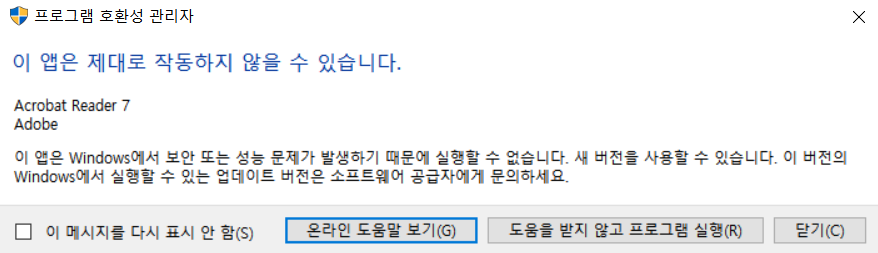
그래서 가장 먼저 [제어판] - [프로그램 제거]에 접속했다.

이후에 다음과 같이 설치된 Adobe Reader 프로그램을 제거하면 된다.

일단 제거를 하니까 더 이상 오류 메시지가 뜨지 않게 되었다. 나중에 필요하면 재설치를 할 생각이다.
'기타' 카테고리의 다른 글
| 농협 계좌 이체 확인증 (이체 결과 확인서) 출력 방법 (인터넷 뱅킹) (0) | 2021.04.21 |
|---|---|
| 소득금액증명원 인터넷(온라인) 발급 방법 (정부24 웹 사이트를 이용하는 방식) (0) | 2021.04.20 |
| 윈도우(Windows) 10 사용자 계정 로그인 비밀번호 변경 방법 (0) | 2021.04.20 |
| 광고 애드센스(AdSense) 광고 수입 - 미국 세금 정보 제출 방법 (유튜브 및 블로그) (0) | 2021.04.20 |
| 그래머리(Grammarly) 영어 교정 서비스 사용 방법 및 유료 버전 결제 방법 (1) | 2021.04.15 |
윈도우(Windows) 10 사용자 계정 로그인 비밀번호 변경 방법
윈도우(Windows) 10 운영체제를 쓰고 있는 사람이라면 간단히 사용자 비밀번호를 변경할 수 있다. 바로 다음과 같이 [설정]을 실행한다.

이후에 [계정] 탭으로 이동한다.
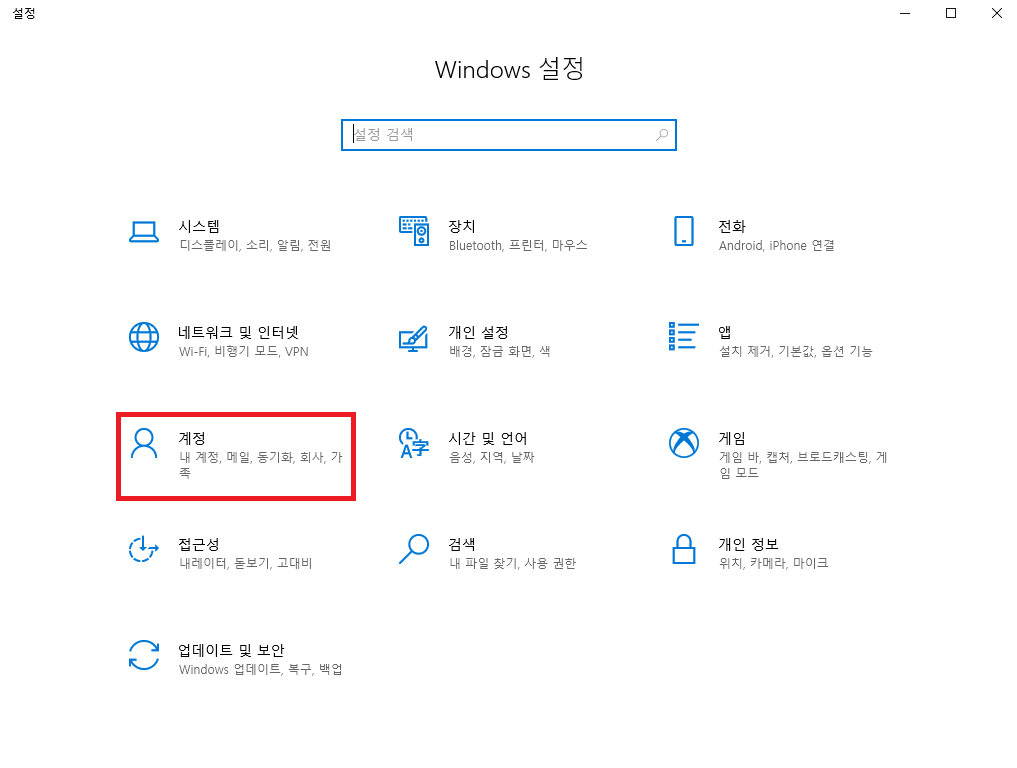
이후에 [로그인 옵션] 탭에서 [비밀번호] - [변경] 버튼을 누른다.

암호를 변경하기 위해 가장 먼저 [현재 암호]를 입력한다.
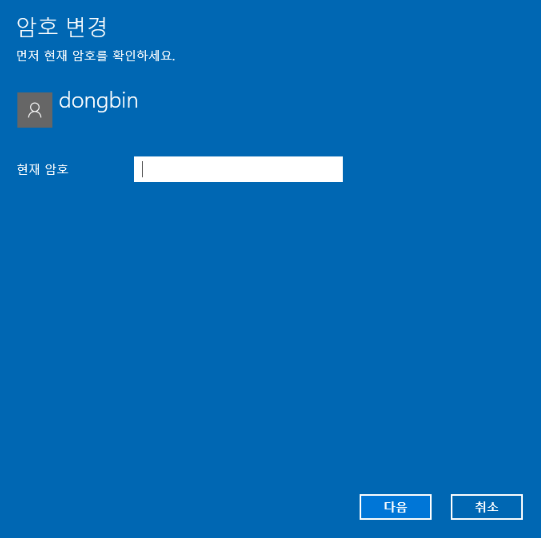
이후에 변경하고자 하는 암호를 입력하면 된다.
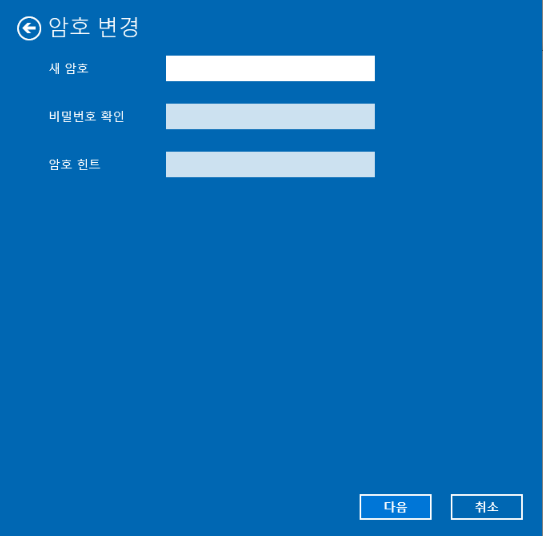
'기타' 카테고리의 다른 글
| 소득금액증명원 인터넷(온라인) 발급 방법 (정부24 웹 사이트를 이용하는 방식) (0) | 2021.04.20 |
|---|---|
| Adobe PDF 문서 오류 "Adobe Acrobat/Reader에 문제가 있습니다." 발생 시 프로그램을 제거하는 방법 (0) | 2021.04.20 |
| 광고 애드센스(AdSense) 광고 수입 - 미국 세금 정보 제출 방법 (유튜브 및 블로그) (0) | 2021.04.20 |
| 그래머리(Grammarly) 영어 교정 서비스 사용 방법 및 유료 버전 결제 방법 (1) | 2021.04.15 |
| Overleaf에서 Latex 문법을 이용해 저자(Author)를 익명(Anonymous)으로 설정하는 방법 (국제 학회 논문 제출할 때) (0) | 2021.04.15 |
광고 애드센스(AdSense) 광고 수입 - 미국 세금 정보 제출 방법 (유튜브 및 블로그)
내 주변에는 유튜브 채널 혹은 블로그를 운영하면서 애드센스(AdSense)를 이용하여 수익을 창출하는 사람이 꽤 많이 있다. 2021년 들어 구글(Google)에서는 [세금 정보]를 요청했는데, 세금 정보 미작성 시 (2021년을 기준으로) 전 세계에서 발생하는 총수입의 최대 24%를 공제해야 할 수 있기 때문에 세금 정보를 제출할 필요가 있다.
세금 정보를 제출하는 방법은 간단하다. 먼저 Google AdSense 페이지에 접속하여 [지급] 페이지로 이동한다.
▶ 구글 애드센스(AdSense) 공식 홈페이지: www.google.com/adsense
Google AdSense - ウェブサイトを収益化
Google AdSense を使用してウェブサイトを収益化しましょう。広告のサイズは自動的に最適化され、表示とクリックが促進されます。
www.google.co.kr
애드센스(AdSense)에서 [지급] 페이지는 다음과 같이 좌측의 탭에 존재한다.

이때 세금 정보를 아직 제출하지 않은 유튜버 혹은 블로거라면 다음과 같이 경고 메시지가 출력된다. 메시지에서 확인할 수 있듯이 "모든 YouTube 크리에이터와 파트너는 세금 정보를 제출해야 합니다."라고 나오는 것을 알 수 있다. 따라서 [세금 정보 관리] 페이지로 이동하여 세금 정보를 기재하면 된다.

※ (참고) 경고 메시지가 출력되지 않는 경우 ※
만약 위와 같이 [세금 정보 관리] 페이지로 이동하라는 안내 문구가 안 나온다면, 다음과 같이 [설정 관리] 페이지로 이동한 뒤에 직접 세금 정보 기입 페이지로 이동하면 된다.
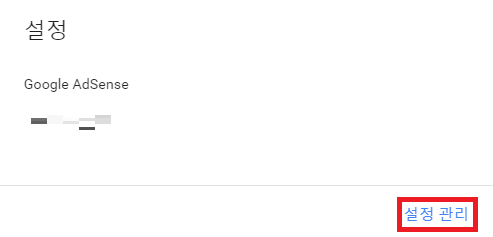
[설정 관리] 페이지에서는 다음과 같이 [미국 세금 정보] 란이 있다. 여기로 들어오면 된다.
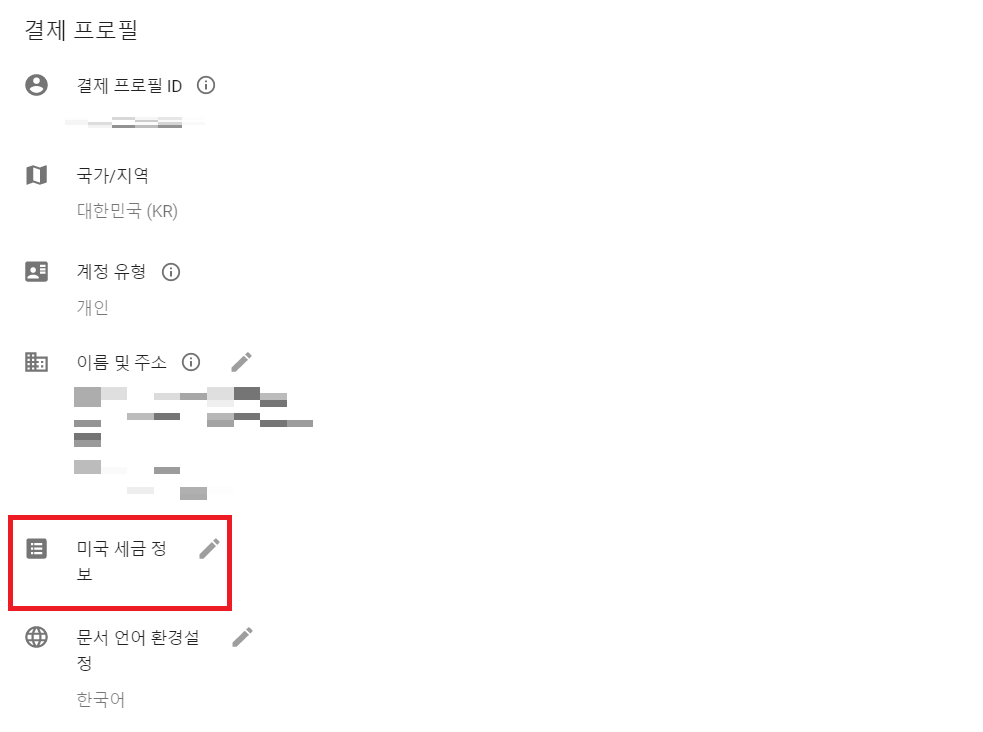
이후에 다음과 같이 [세금정보 추가] 버튼을 누르면 된다. 이때 로그인 화면(인증 화면)이 등장할 수 있는데, 요구하는 대로 로그인을 해주면 된다.

이제 세금 정보를 작성하면 된다. 필자의 경우 개인 유튜버이기 때문에 다음과 같이 [개인]을 선택했다. 또한 한국(미국 외 국가)에 거주하고 있기 때문에 다음과 같이 선택했다. 아마 필자를 포함해 상당수의 한국인 유튜버는 [W-8BEN] 세금 양식 유형에 해당할 것으로 보인다.
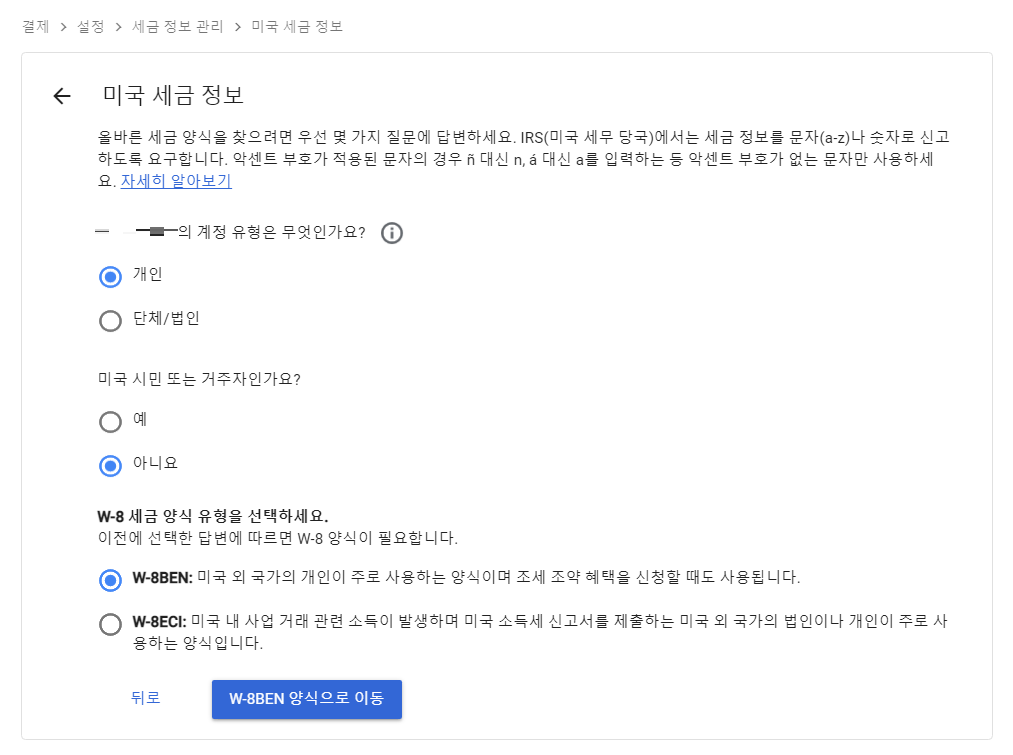
이후에 세금 양식을 구체적으로 작성한다. 필자의 경우 [대한민국]으로 국가를 선택했으며, 필자의 경우 관련 사업자가 없는 개인 유튜버이기 때문에 [납세자 식별 번호]는 별도로 기재하지 않았다.
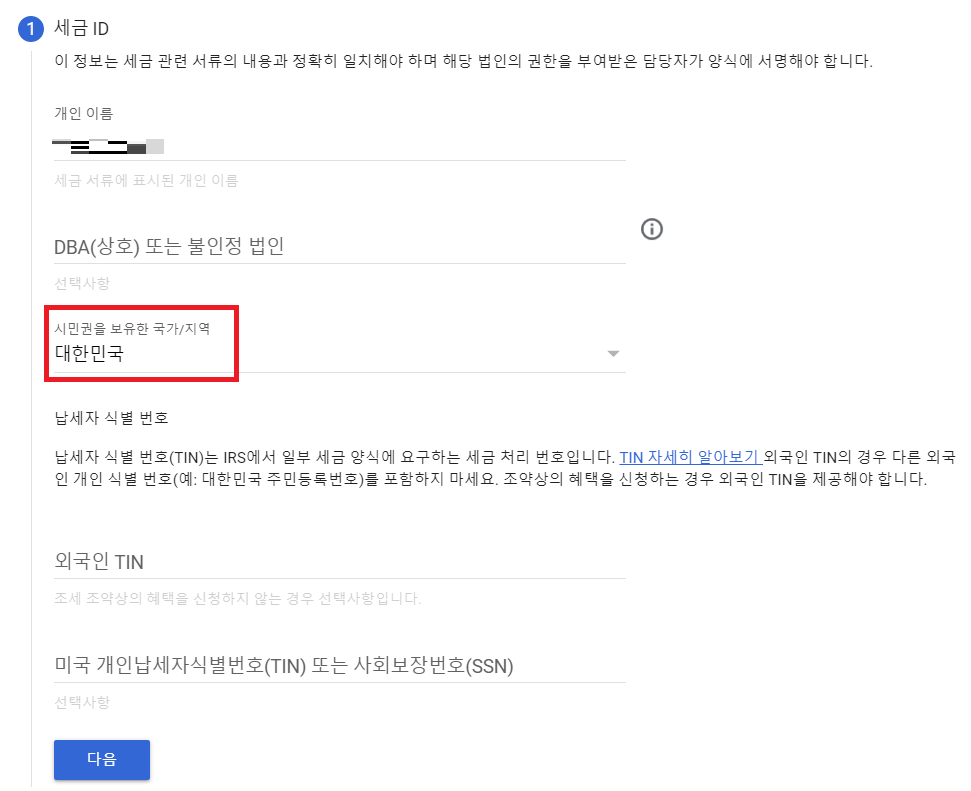
이후에 양식에 맞게 주소를 입력하면 된다. 참고로 주소 또한 영문으로 작성하면 되는데, 네이버(NAVER)에서 주소를 검색한 뒤에 "영문 주소"라는 키워드를 뒤에 붙이면 영문 주소를 쉽게 얻을 수 있다. 예를 들어 "포항공과대학교 영문 주소"라고 입력하면 포항공과대학교의 도로명 주소, 우편번호 그리고 영문 주소를 함께 확인할 수 있다. 예시 그림은 다음과 같다.

필자의 경우 "주소 입력란 1"에는 필자의 아파트의 영문 주소를 기재했고, "주소 입력란 2"에는 동호수를 입력했다. 네이버와 같은 포털 사이트에서는 이와 같이 영문 주소를 쉽게 알려주는 경우가 많기 때문에, 사실 영문 주소를 작성하는 것은 크게 어렵지 않다.
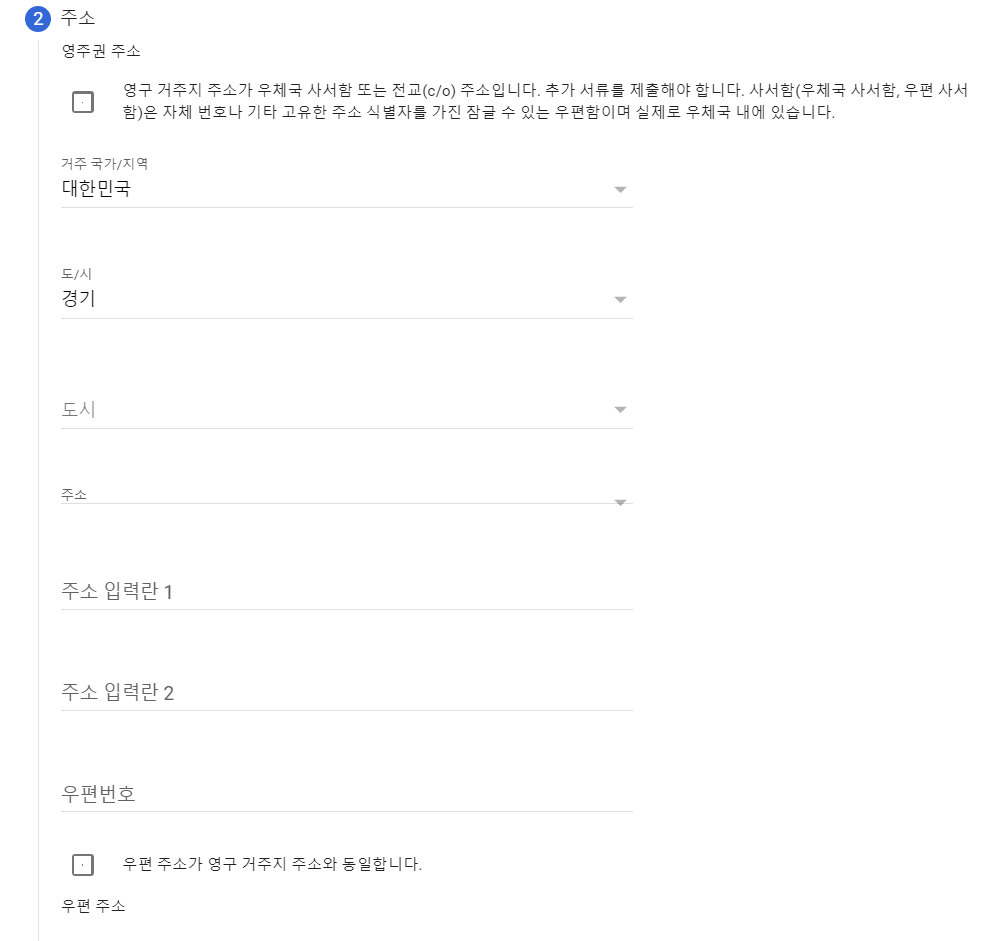
또한 필자의 경우 미국인의 트래픽이 적을 뿐만 아니라 관련 사업자가 없는 상태에서 개인 유튜버 활동을 하고 있기 때문에 조세 조약 부분에서 [아니요]를 체크하고 넘어갔다.
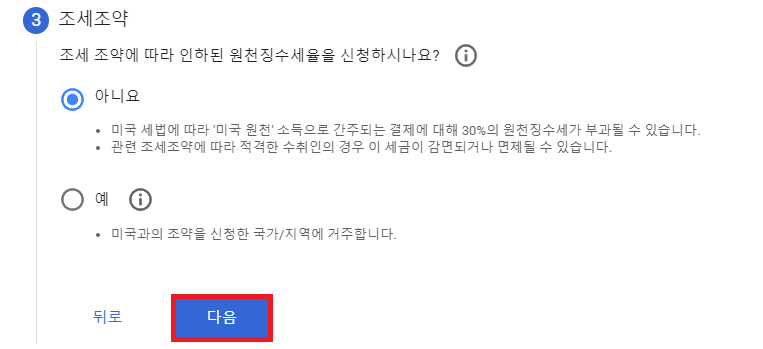
이제 [문서 미리보기] 페이지에서 최종적인 서류를 확인할 수 있다. 직접 세무 세류를 쭉 읽어 보고 검토한 뒤에 [다음] 버튼을 누르면 된다.

결과적으로 다음과 같이 증명서에 실명을 기재한 뒤에, 서명을 진행하면 된다. 위증 시 처벌을 받는다는 내용을 포함하여 설명이 되어있으므로 꼼꼼히 잘 읽은 뒤에 서명을 진행하도록 하자.
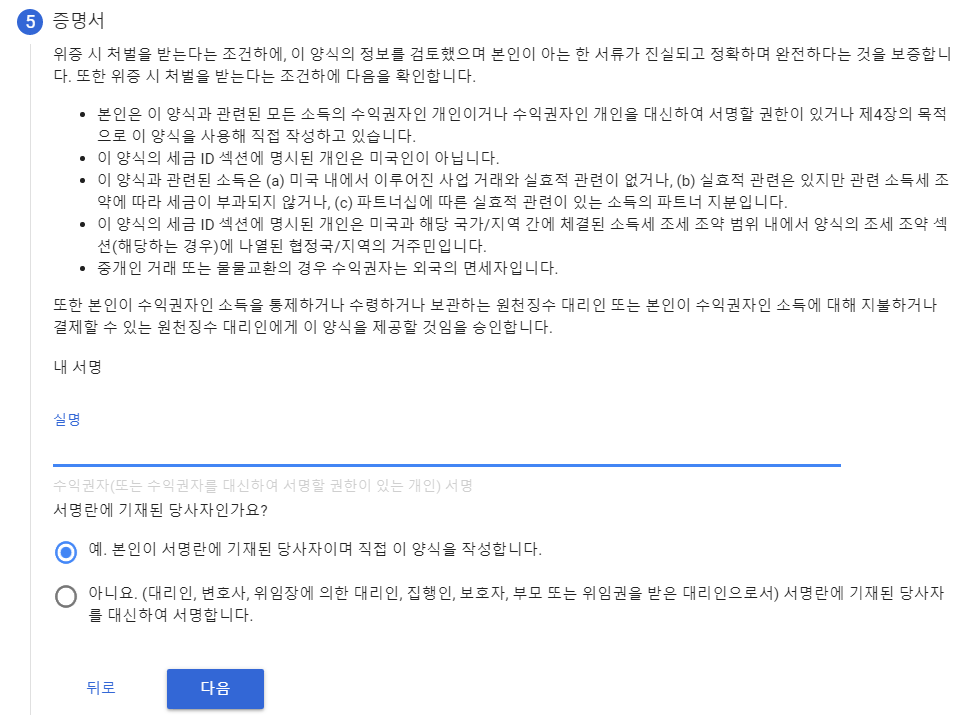
마지막으로 [미국에서 수행한 활동 및 서비스 증명서] 란의 내용을 작성한다. 필자의 경우 애드센스로 미국 광고 수입을 (조금이지만) 얻은 경험이 있기 때문에 "미국 내에서 Google에 대한 활동 및 서비스를 수행했나요?"에 대하여 [예]를 선택했다. 또한 이전까지 여러 차례 애드센스로 수입을 얻었다는 점에서 "이전에 대금을 지급받은 기존 결제 프로필의 세금 정보 제공"을 선택했다. 이 부분은 개인마다 차이가 있을 수 있기 때문에, 본인이 직접 확인한 뒤에 검토할 필요가 있다.

제출이 완료되면 다음과 같이 [세금 정보]가 등록 완료된다.
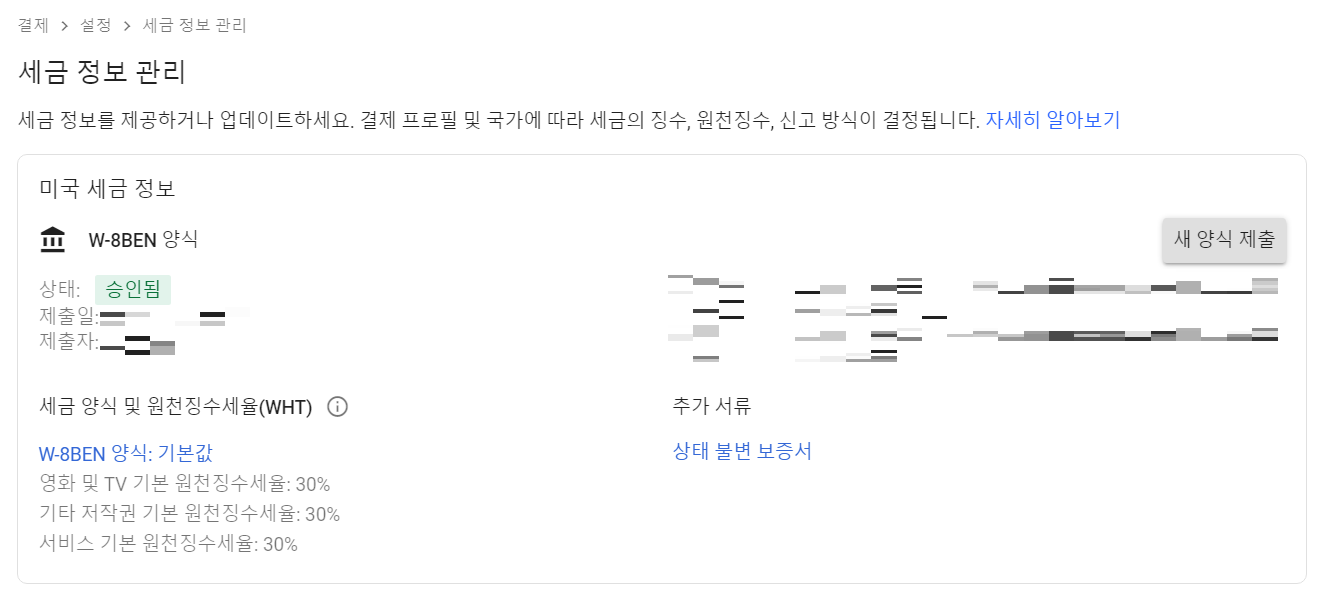
'기타' 카테고리의 다른 글
| Adobe PDF 문서 오류 "Adobe Acrobat/Reader에 문제가 있습니다." 발생 시 프로그램을 제거하는 방법 (0) | 2021.04.20 |
|---|---|
| 윈도우(Windows) 10 사용자 계정 로그인 비밀번호 변경 방법 (0) | 2021.04.20 |
| 그래머리(Grammarly) 영어 교정 서비스 사용 방법 및 유료 버전 결제 방법 (1) | 2021.04.15 |
| Overleaf에서 Latex 문법을 이용해 저자(Author)를 익명(Anonymous)으로 설정하는 방법 (국제 학회 논문 제출할 때) (0) | 2021.04.15 |
| 부동산 실거래가 확인 방법 (국토부 아파트 실거래가 조회 사이트) (0) | 2021.04.14 |
